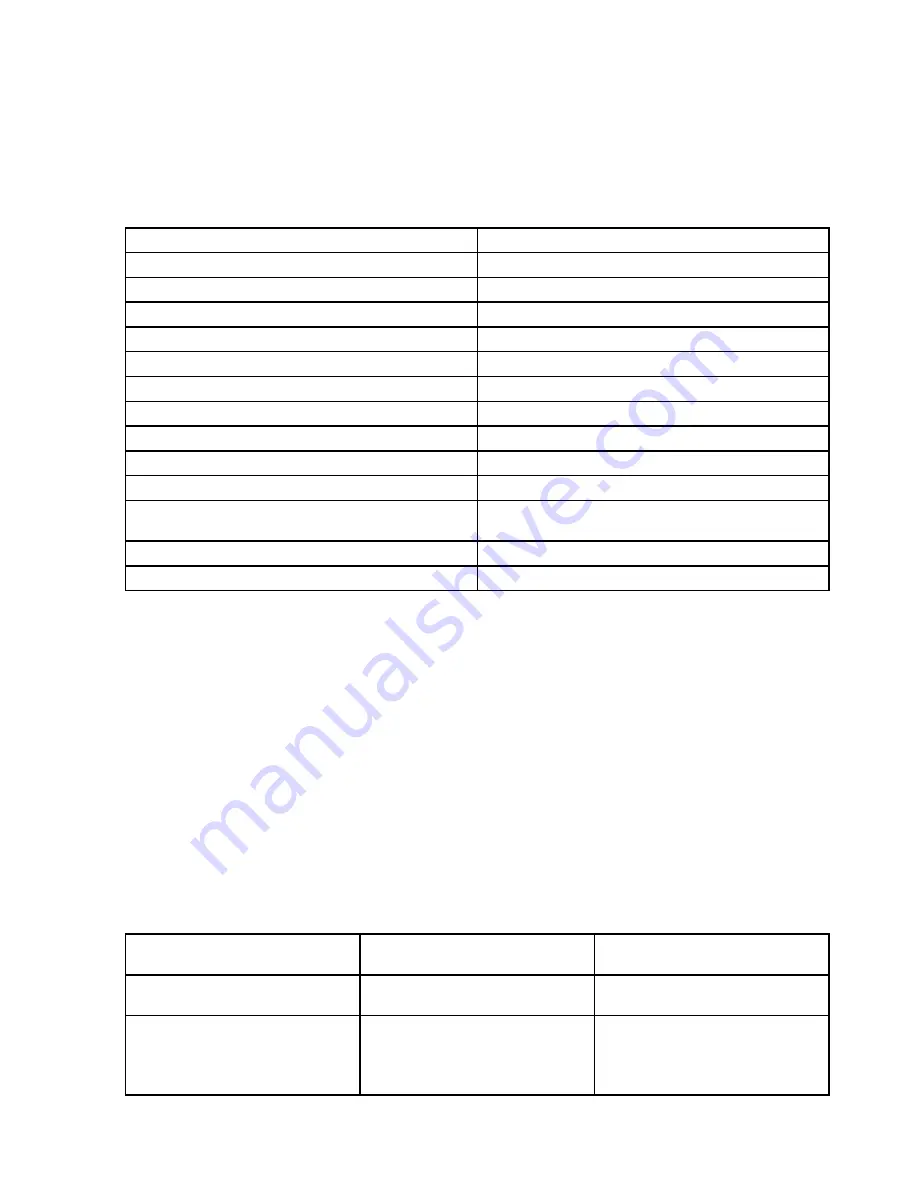
Σημείωση:
Αν ένα εικονίδιο προγράμματος στο παράθυρο περιήγησης του προγράμματος Lenovo
ThinkVantage Tools δεν είναι φωτισμένο, σημαίνει ότι πρέπει να εγκαταστήσετε το πρόγραμμα μη
αυτόματα. Για να εγκαταστήσετε το πρόγραμμα μη αυτόματα, κάντε διπλό κλικ στο εικονίδιο του
προγράμματος. Στη συνέχεια, ακολουθήστε τις οδηγίες που εμφανίζονται στην οθόνη. Όταν η διαδικασία
εγκατάστασης ολοκληρωθεί, το εικονίδιο του προγράμματος θα ενεργοποιηθεί.
Πίνακας 1. Προγράμματα στο πρόγραμμα Lenovo ThinkVantage Tools
Πρόγραμμα
Όνομα εικονιδίου
Access Connections
™
Σύνδεση στο Internet
Active Protection System
™
Προστασία αερόσακου
Client Security Solution
Ενισχυμένη ασφάλεια
Communications Utility
Διασκέψεις μέσω διαδικτύου
Fingerprint Software
Μηχανισμός ανάγνωσης δακτυλικού αποτυπώματος
Lenovo Solution Center
Γενική κατάσταση συστήματος και διαγνωστικά εργαλεία
Mobile Broadband Connect
Ευρυζωνική σύνδεση κινητής τηλεφωνίας 3G
Password Manager
Χώρος φύλαξης κωδικών πρόσβασης
Power Manager
Έλεγχος χρήσης ενέργειας
Recovery Media
Δίσκοι αποκατάστασης εργοστασιακού περιεχομένου
Rescue and Recovery
Ενισχυμένες λειτουργίες εφεδρικής αποθήκευσης και
επαναφοράς
SimpleTap
SimpleTap
System Update
Ενημέρωση συστήματος και προγράμματα οδήγησης
Σημείωση:
Ανάλογα με το μοντέλο του υπολογιστή σας, μερικά από τα προγράμματα ενδέχεται να μην
είναι διαθέσιμα.
•
Πρόσβαση σε προγράμματα από τον Πίνακα Ελέγχου (Control Panel)
Επιλέξτε
Έναρξη (Start)
➙
Πίνακας Ελέγχου (Control Panel)
. Ανάλογα με το πρόγραμμα στο οποίο
θέλετε να αποκτήσετε πρόσβαση, κάντε κλικ στο αντίστοιχο τμήμα και, στη συνέχεια, κάντε κλικ στο
αντίστοιχο πράσινο κείμενο.
Σημείωση:
Αν δεν βρίσκετε το πρόγραμμα που χρειάζεστε στον Πίνακα Ελέγχου (Control Panel), ανοίξτε
το παράθυρο περιήγησης του προγράμματος Lenovo ThinkVantage Tools και κάντε διπλό κλικ στο μη
φωτισμένο εικονίδιο, για να εγκαταστήσετε το πρόγραμμα που χρειάζεστε. Στη συνέχεια, ακολουθήστε
τις οδηγίες που εμφανίζονται στην οθόνη. Όταν η διαδικασία εγκατάστασης ολοκληρωθεί, το εικονίδιο
του προγράμματος θα ενεργοποιηθεί και θα μπορείτε να βρείτε το πρόγραμμα στον Πίνακα Ελέγχου
(Control Panel).
Τα προγράμματα, οι αντίστοιχες ενότητες και τα κείμενα με πράσινο χρώμα στον Πίνακα Ελέγχου (Control
Panel) παρατίθενται στον ακόλουθο πίνακα.
Πίνακας 2. Προγράμματα στον Πίνακα Ελέγχου (Control Panel)
Πρόγραμμα
Ενότητα Πίνακα Ελέγχου (Control
Panel)
Πράσινο κείμενο στον Πίνακα
Ελέγχου (Control Panel)
Access Connections
Δίκτυο και Internet (Network and
Internet)
Lenovo - Σύνδεση στο Internet
Active Protection System
Σύστημα και Ασφάλεια (System
and Security)
Υλικό και Ήχος (Hardware and
Sound)
Lenovo - Προστασία αερόσακου
Κεφάλαιο 1. Επισκόπηση προϊόντος
15
Summary of Contents for ThinkPad T430s
Page 1: ...Οδηγός χρήσης ThinkPad T430s και T430si ...
Page 6: ...iv Οδηγός χρήσης ...
Page 38: ...20 Οδηγός χρήσης ...
Page 66: ...48 Οδηγός χρήσης ...
Page 92: ...74 Οδηγός χρήσης ...
Page 124: ...106 Οδηγός χρήσης ...
Page 140: ...122 Οδηγός χρήσης ...
Page 164: ...146 Οδηγός χρήσης ...
Page 192: ...174 Οδηγός χρήσης ...
Page 206: ...188 Οδηγός χρήσης ...
Page 211: ......
















































